EspressシリーズのV7.0 Update14から次のCData JDBCドライバのサポートをスタートさせました。
・Salesforce
・BigQuery
・Excel
・JSON
・MongoDB
・Kintone
これによりEspressシリーズはさらにデータソースの幅を広げ、ユーザは簡単・自由にチャート・レポート・ダッシュボードに展開が可能になりました。
CData JDBC ドライバのインストール
CData JDBC ドライバのインストール手順は、サポートされているすべてのデータソースで基本的に同じです。ここでは、例として CData Excel JDBC ドライバのインストール手順を説明します。
最初にCData JDBC ドライバをインストールします。サポートされている各 CData JDBC ドライバへのリンクは、以下にあります。
各CData JDBCドライバは各CDataサイトからダウンロードしてください。
Excel:
https://www.cdata.com/drivers/excel/jdbc
JSON:
https://www.cdata.com/drivers/json/jdbc
Salesforce:
https://www.cdata.com/drivers/salesforce/jdbc
MongoDB:
https://www.cdata.com/drivers/mongodb/jdbc
BigQuery:
https://www.cdata.com/drivers/bigquery/jdbc
Kintone:
https://www.cdata.com/drivers/kintone/jdbc
インストーラをダウンロードした後、ダイアログに従ってセットアップを進めてください。
次のダイアログでは、有料版のインストールか、評価版のインストールかを選択できます。この例では、EspressChartでMicrosoft Excel JDBC Driver の評価版を使用します。
セットアップが完了すると、JDBC Driver が “CData JDBC Driver for Microsoft Excel 2022lib” に作成されます。
接続テストツールは、EspressChartデータソースマネージャで使用できる接続URLも表示します。
EspressChartにCData JDBCドライバを導入
CData JDBC Driver for Microsoft Excel 2023libをハードドライブ上の “CData Installation Directory “に配置します: このディレクトリには、cdata.jdbc.excel.jar、cdata.jdbc.excel.lic、cdata.jdbc.excel.remotingの3つのファイルが含まれます。
この3つのファイルをEC/lib/にコピーします。
ファイルをコピーしたら、EspressManagerを再起動する。
DataSource ManagerでCData JDBCドライバを使用
DataSource Manager を起動し、データレジストリを開きます。
ツリーリストの “Databases “オプションを選択し、”ADD “ボタンを押します。
Driver List: “ドロップダウンメニューで、”CData Excel”(またはインストールする他のCData JDBCドライバ)を選択します。
URL: “テキストフィールドで、プレースホルダー(”EXCEL FILE LOCATION “など)を実際の値に置き換えます。
OKをクリックしてください。これで完了です。これでExcelファイルをデータベースと同じように使用できるようになります。
関連するトピックス:
- Espressシリーズ – DB2へのJDBC接続について【Javaチャート・グラフ作成ツールEspressChart】
- Espressシリーズ Ver7.0 update 14リリースノート
- EspressChartのインストール方法【Javaチャート・グラフ作成ツールEspressChart】
- サーバ・ライセンスと開発キットを同じマシンにインストールする場合【Javaグラフ作成ツールEspressChart】
- 旧バージョンのインストールが失敗する際の対処法【Javaチャート・グラフ作成ツールEspressChart】
- MongoDBデータの可視化手法: EspressChart/Reportとの連携
- BigQueryのデータからEspressReport ESでレポート/KPIアラートを作成する方法 Part1
- SAP HANAの見える化を実現-グラフ・レポート・ダッシュボードへ簡単展開
- アプレットでのEC/ERデザイナの日本語化設定方法【Javaチャート・グラフ作成ツールEspressChart】
- IBM DB2 for i データの見える化を実現-グラフ・レポート・ダッシュボードへ簡単展開

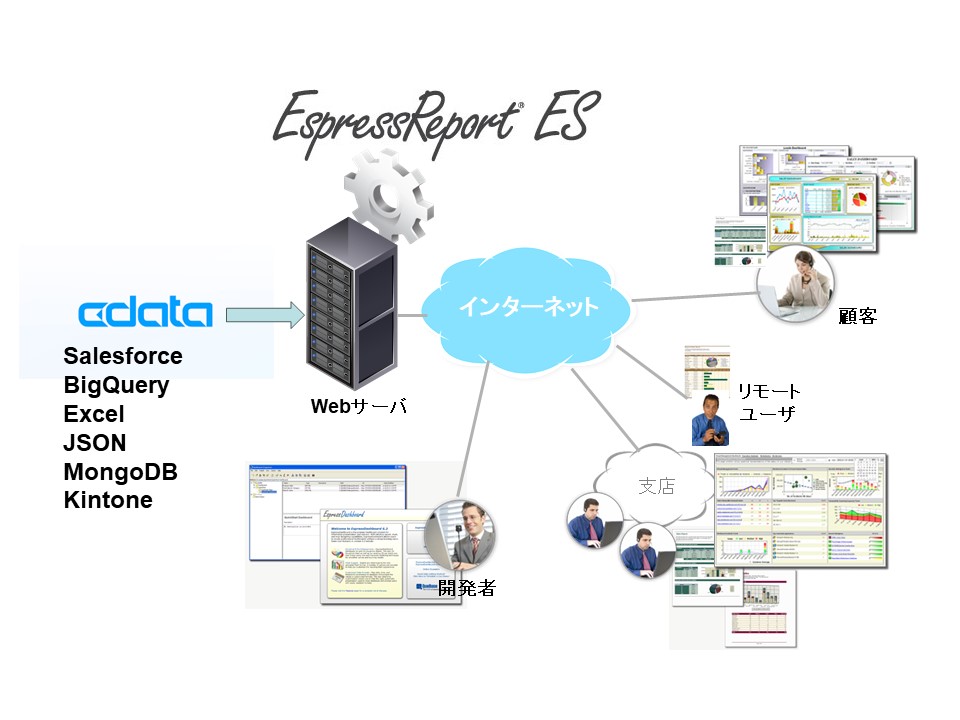
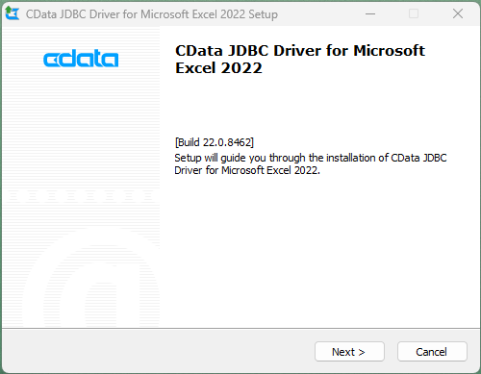
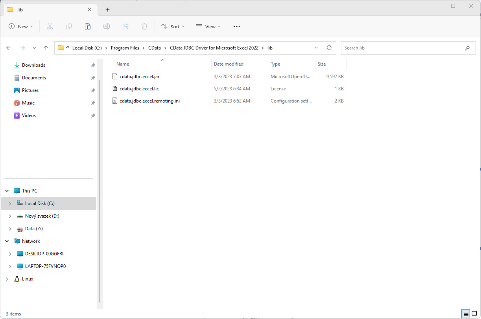
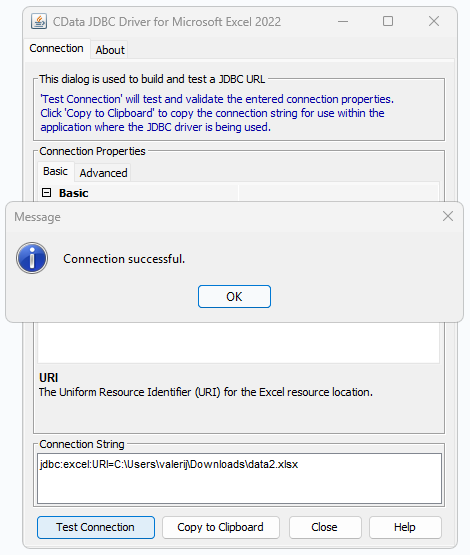
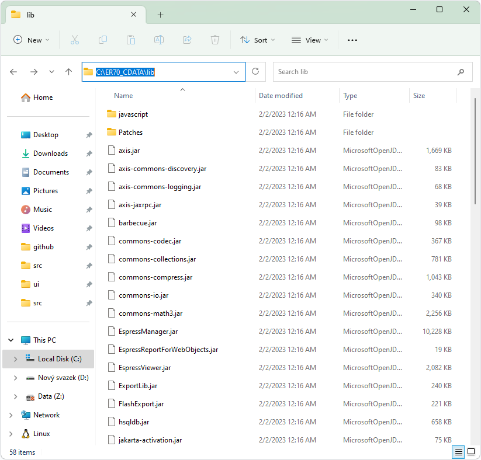
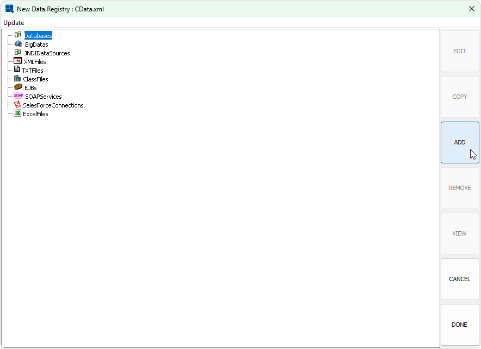
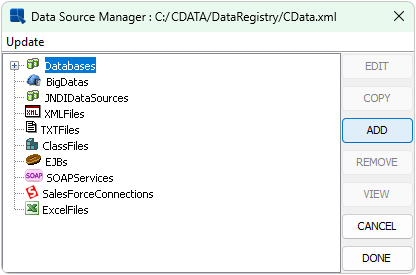

 RSSフィードを取得する
RSSフィードを取得する

EspressReport ES でレポートを作成する際にkintone のデータを利用する方法: